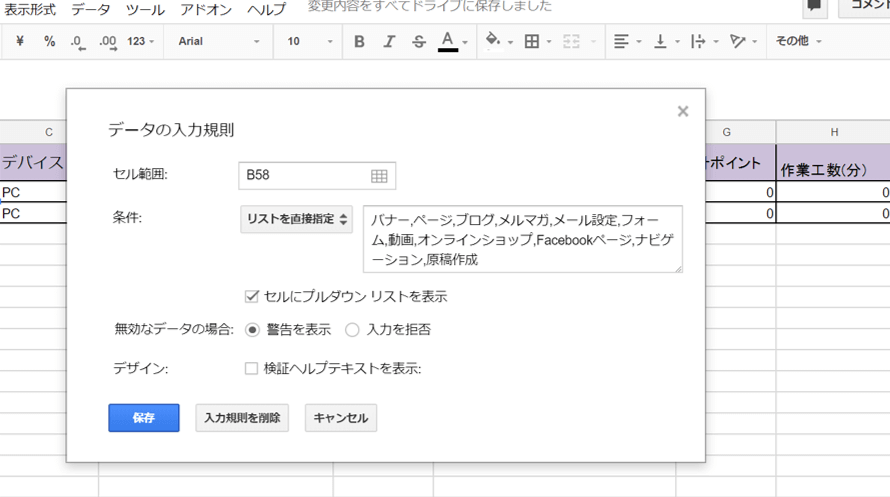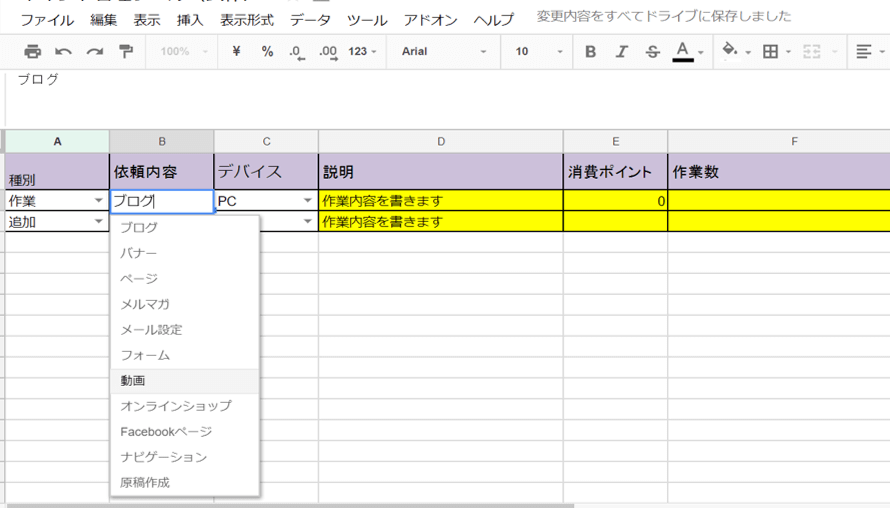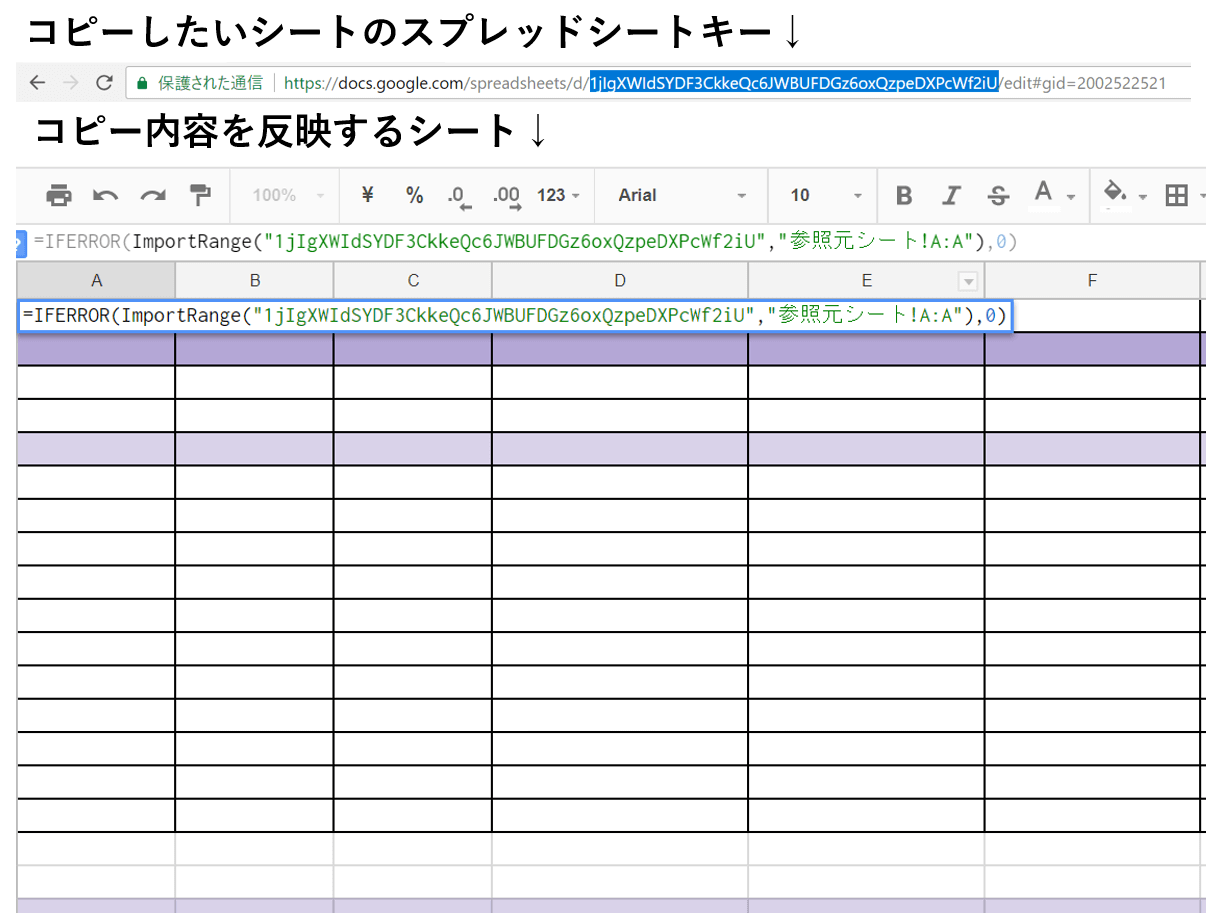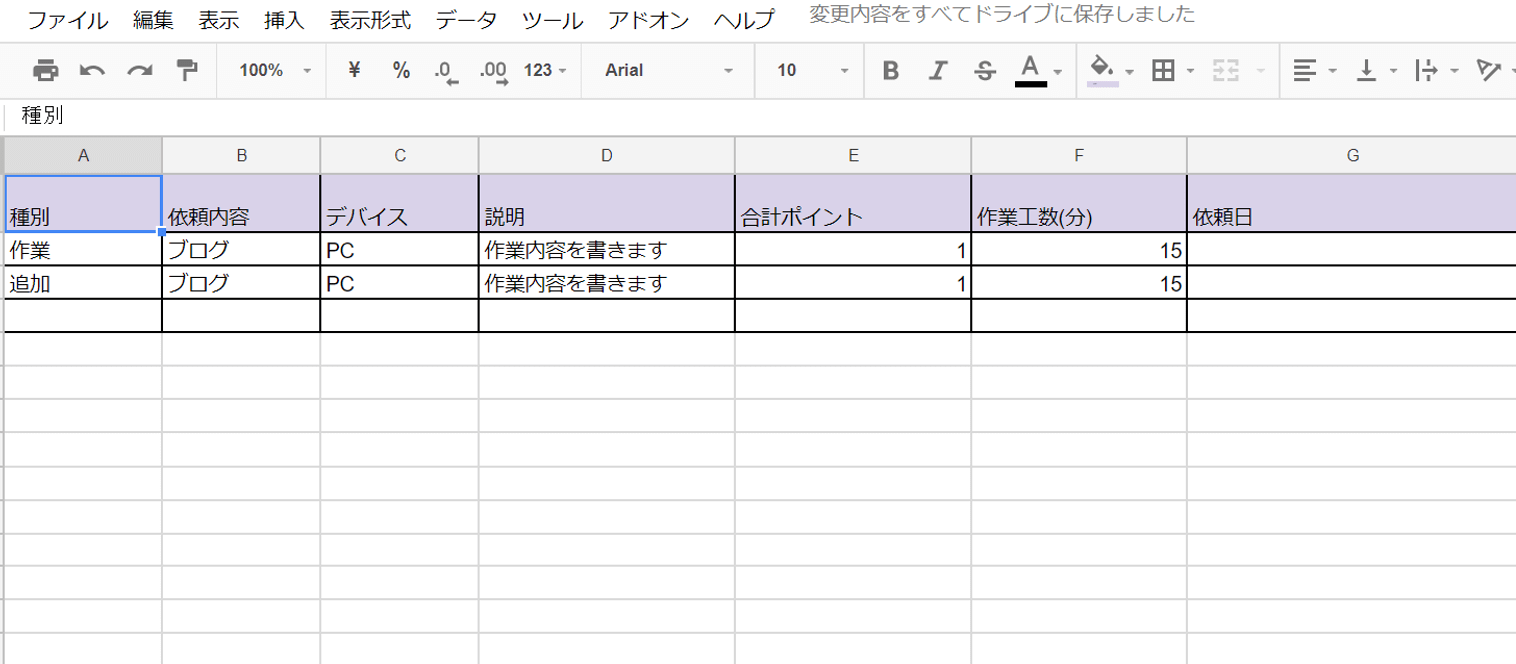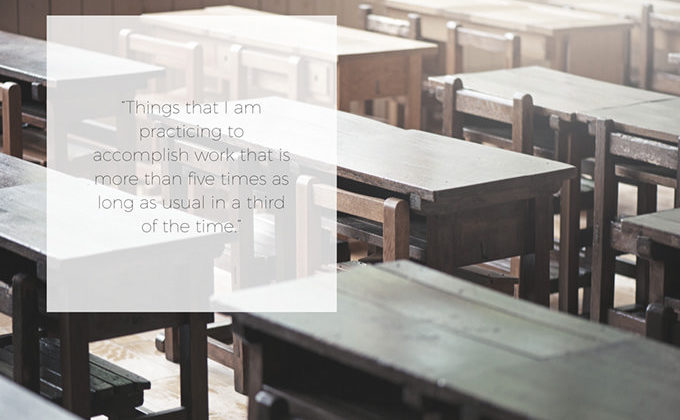こんにちは。ジーニアスウェブ上野です。
先日、近所の新田原基地で「航空祭」なる催しがありました。
「戦争の兵器として使われ、物騒なイメージしか持たれない戦闘機が
この日に限っては、人々を笑顔にできる道具になる」
基地で働いていた父の言葉ですが、とてもいい言葉だと私は思います。
さて、今回は、表題に挙がっています「スプレッドシート」についてご紹介させて頂きます。
「スプレッドシートとは」
ご存知の方も多いと思われますので割愛させていただきますが、ぱっと見エクセル
かつ、オンラインで共有可能、ソフトが無くても編集可能な表計算ソフトです。
業務の効率化のために、シート上にデータをまとめ、後日そのデータを基に分析
作業を行う。あくまでも一例で、使う人によって用途が大きく変わるのという
点が面白いです。
ここ数日、チマチマと計算を行ったり、シートをまたいでの確認作業が増え、
効率化のために使う事前提のスプレッドシートが業務効率停滞の原因と
なってきました。単に私の作業スピード、経験の浅さから来ること
なのかもしれません、同じような経験をされている方もいらっしゃるのではないでしょうか。
ここからは、私が使う頻度の高い物の中から汎用性のあると思われるものをご紹介します。
できることが多いのは知っているけどどこから触れば良いか分からないとお悩み
の方に役立てて頂ければと思います。
「スプレッドシートでできること」
〇データ入力規則を使ったリスト作成〇
入力作業の中で、共通して使われるキーワード、要素を都度入れるの面倒だと思われたことはありませんか?
データ入力の規則を使うことで、予め入力が予測できるキーワードの保管が可能になります。
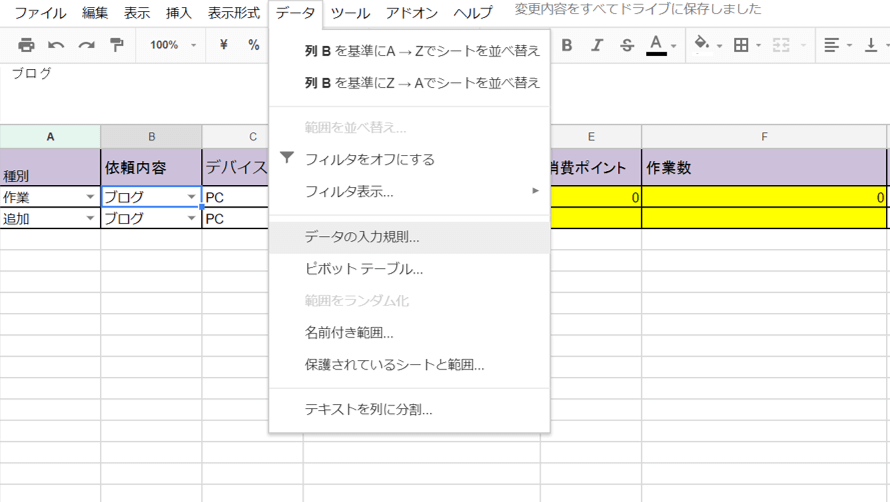
設定の手順ですが、リストを作りたいセルを選択した状態で、シート上部の
「データ」「データ入力の規則」と選択します。
すると上図の設定画面が出て来ます。設定の必要な項目の解説を
書かせて頂きます。
・セル範囲:最初に選択している値と同じかをご確認下さい。
・条件:今回の場合は任意でキーワード登録を行うため、「リストを直接指定」を
選択します。キーワード毎に「,」で区切ります。
・セルにプルダウンリストを作成:チェックを入れます。
設定後は保存を押します。
こちらは、設定反映後のセルです。リストが表示されるようになり、
都度入力の煩わしさが無くなりました。
設定時にセルをまとめて選択する。一個だけ作ってコピペどちらの方法でも
複製は可能です。
〇同じ内容のシートを作る〇
内容が同じシートを作りたい・・・「コピー」で良いんじゃないか?
そう疑問を持たれる方もいらっしゃると思います、私もそうでした。
ですが、「内容が変わるたびにコピーし直す」「データは同期したい」
「差異が生れる」コピーとはいえ、二つのシートを扱う以上これらの
問題は懸念事項として出てきます。
そこで役立つのが「IMPORTRANGE」関数です。
シートが二つでも、「編集を行うのは1シート」、
「同期されているので差異が無い」と言った感じで先述した懸念事項を解消できる関数です。
設定方法は、上図のようにコピーしたいシートのキーを持ってきます。
構文は、「IMPORTRANGE(スプレッドシートキー, 範囲の文字列)」で
図ではA列全体を範囲としています。構文を入れる段階でIFERROR文による
参照値が無い時に0を返す処理も加えています。
注意点として、入力時に権限許可の確認が表示されますので承認する事を
忘れないで下さい。
設定が正しく反映されると参照元の値が表示されます。
IMPORTRANGE関数を入れ範囲を各列全体にしています。
片方は編集用、もう片方はプレゼンやMTG時の共有用として使用できますね。
今回ご紹介した内容以外にもまだまだ多くの関数、データ入力規則等の機能があります。
一度にすべてを吸収するより、先ずは、今抱えている問題を解決できそうな機能、
仕組みから触ってみると良いのではないでしょうか。